iTunes Match ti consente di sincronizzare la tua playlist con iCloud Music Library, da cui puoi scaricare o riprodurre musica in streaming su tutti i dispositivi Apple.
Perché la libreria musicale di iCloud non risponde o si blocca? Come risolvere "non siamo riusciti a rendere disponibile la tua libreria musicale iCloud”. Ciò ha frustrato molti utenti assetati di contenuti multimediali.
Come parte della famiglia Apple, abbiamo creato una nicchia per mantenere hack e trucchi a portata di mano. Leggi questa guida su come attivare o disattivare la libreria musicale iCloud. Prima di provare a risolvere qualsiasi problema con iCloud Music Library, assicurati di averlo configurato correttamente e una versione aggiornata di macOS.
Come risolvere Impossibile rendere disponibile la libreria musicale iCloud
- Pulisci i file spazzatura di iTunes.
- Attiva e disattiva la libreria musicale iCloud.
- Esamina la tua libreria iTunes per brani non idonei da caricare.
- Affronta canzoni mancanti, nomi in testo grigio e opere d'arte.
- Aggiorna il tuo sistema.
- Riavvia il tuo Mac.
Testo: Parte 1. Come risolvere Impossibile rendere disponibile la tua libreria musicale iCloudParte 2. Come gestire le canzoni mancanti, i nomi in testo grigio e le illustrazioniParte 3. Riparare i problemi della libreria musicale iCloudParte 4. Conclusione
Le persone leggono anche:Guida su come disinstallare completamente Google Play Music ManagerRimuovi musica duplicato: ti aiuta a liberare più capacitàI migliori metodi 4 per liberare iCloud Storage Full
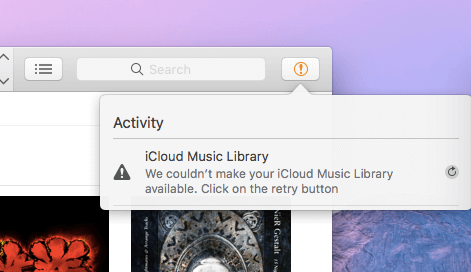
Parte 1. Come risolvere Impossibile rendere disponibile la tua libreria musicale iCloud
- 1: Svuotare iTunes Junk con PowerMyMac
Gli appassionati abituali di iTunes si imbattono in una lunga catena di copertine di album memorizzate nella cache che divorano un enorme spazio su disco. PowerMyMac raccoglie diversi tipi di dati non necessari come le applicazioni iOS, backup del dispositivo, aggiornamenti del software iOS, download interrotti di iTunes e cache di iTunes.
PowerMyMac può rimuovere tonnellate di file spazzatura, scansionare file duplicati e disinstallare applicazioni non necessarie per liberare più spazio su disco e far funzionare il Mac più velocemente.
Potresti provare la versione gratuita per fare una pulizia profonda al tuo Mac e risolve i problemi della libreria musicale iCloud.
- 2: Attivare e disattivare la libreria musicale iCloud
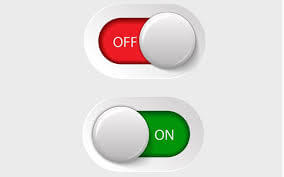
- Avvia iTunes.
- Dal menu sul bordo superiore del display, seleziona iTunes> Preferenze e deseleziona la casella di controllo a sinistra della Libreria musicale di iCloud.
- Chiudi preferenze.
- Dal menu sul bordo superiore del display, seleziona iTunes> Preferenze e tocca la casella di controllo a sinistra della Libreria musicale di iCloud.
- 3: Esaminare la libreria iTunes per brani non idonei da caricare.
- Sul Mac, avvia iTunes e attiva la colonna Download di iCloud e visualizza le icone della Libreria musicale iCloud.
- Cerca un'icona nuvola sezionata da una linea accanto ai brani nella tua Libreria musicale iCloud. La linea trasversale rappresenta brani non idonei per il caricamento.
- Copia queste canzoni in una cartella separata o altrove.
- Disattiva iCloud Music Library e poi riaccendilo.
- Una volta che iTunes Match ha completato la scansione dei brani idonei, puoi ripristinare le tracce non idonee.
I brani espliciti richiedono la versione più pulita
- In iTunes sul tuo Mac, identifica i brani espliciti. Elimina queste canzoni dal registro e dalla libreria musicale iCloud.
- Reintroduci i brani dalla fonte iniziale ad alta qualità.
- Vai alla barra dei menu sul bordo superiore del display o nella parte superiore della funzione iTunes, seleziona File> Libreria> Aggiorna libreria musicale iCloud.
Parte 2. Come gestire le canzoni mancanti, i nomi in testo grigio e le illustrazioni
Soluzione 1: brani e nomi omessi

Alcune canzoni svaniscono anche se paghi sull'unghia o i loro nomi hanno un testo grigio a causa di gestione dei diritti digitali (DRM). Devi autorizzare il tuo Mac prima di poter riprodurre questi brani. Una volta autorizzato, vai a File> Library >Update iCloud Music Library nel menu nella parte superiore dello schermo del Mac o nella parte superiore della finestra di iTunes.
Se hai sincronizzato i file con il grigio sul tuo dispositivo iOS da un Mac, attiva iCloud Music Library su quel Mac. La tua libreria verrà aggiornata.
Soluzione 2: illustrazioni mancanti per alcuni album o brani
- Individua l'album con l'illustrazione omess. Fai clic Ctrl + il pulsante destro del mouse. Per scegliere più di un album, aggancia il tasto Comando e fai clic su altri album.
- Seleziona Ottieni copertine album per iTunes da aggiungere.
- Dal menu nella parte superiore del display o sulla cresta della finestra di iTunes, seleziona File> Librery> Aggiorna libreria musicale iCloud.
- Una volta che iCloud Music Library ha completato l'aggiornamento, avvia l'applicazione Music sul tuo dispositivo iOS.
- Home nelle canzoni con grafica omessa e download di fossati dal dispositivo.
- Tocca l'icona del cloud con una freccia discendente per scaricare di nuovo il brano dalla Libreria musicale di iCloud.
Parte 3. Riparare i problemi della libreria musicale iCloud
Opzione #1 Aggiorna il tuo sistema
![]()
Assicurati di avere una versione aggiornata di macOS. Da Apple Store e scegli Aggiornamenti. Dovresti eseguire l'ultima versione di iTunes. Visita l'App Store e fai clic sugli aggiornamenti di iTunes disponibili. Ora prova ad attivare la libreria musicale iCloud.
Opzione #2 Riavvia il Mac
Seleziona Menu Apple e premi Riavvia. Puoi anche riavviare il tuo iOS per decifrare il codice. Alcuni utenti hanno suggerito di modificare la modalità aereo dalle impostazioni attivando / disattivando. Inoltre, prova a ripristinare il dispositivo dal backup di iTunes o iCloud.
Forza la libreria musicale iCloud in visualizzazione
Una volta collegato al sito web Impostazioni> Musica e abilita iCloud Music Library, scegli Sostituisci o Unisci. Se l'errore riappare, ignoralo e riprova. Ripeti questa volta da 5 a 7 fino a quando non cede. Alcuni utenti hanno riferito di averlo provato più di 10 prima di mettere iCloud Music Library in perfetto stato.
Consiglio: Pulire i file spazzatura utilizzando PowerMyMac per contrastare i futuri errori della libreria musicale di iCloud.
Parte 4. Conclusione
Gli utenti hanno segnalato ai forum Apple di aver riscontrato il problema "non siamo riusciti a rendere disponibile la tua libreria musicale iCloud", ma trucchi semplici e convenienti li hanno fatti uscire dal bosco. Una libreria musicale iCloud bloccata significa che non puoi più banchettare con la tua libreria musicale su più dispositivi Apple.
Se il pacchetto iTunes Match è scaduto, potresti voler aggiornare i dettagli di pagamento. iCloud Music Library appartiene esclusivamente ai membri di iTunes Match. Combina questi metodi per aggiungere un'altra corda al tuo arco e tirare fuori il trucco.
Adesso sai come attivare o disattivare la libreria musicale iCloud per risolvere il problema?



